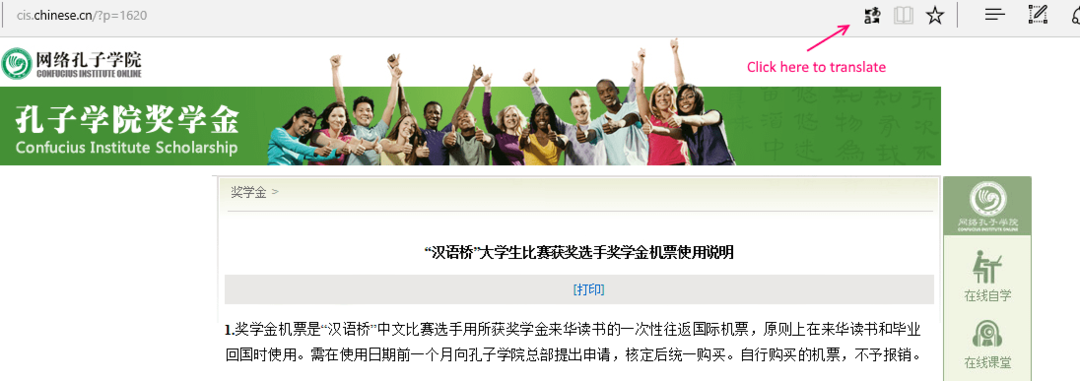Za pomocą Suprija Prabhuh
Za każdym razem, gdy przeglądasz różne strony internetowe, zobaczysz również języki inne niż angielski. Niektóre strony internetowe są tłumaczone na język domyślny przez tłumacza w przeglądarce. Zwykle przeglądarka nie wyświetla monitu o przetłumaczenie stron internetowych na język dodatkowy ustawiony przez użytkownika i można kontynuować czytanie strony w takiej postaci, w jakiej jest. W tym artykule pokażemy, jak dodać dodatkowy nowy język w przeglądarce Microsoft Edge w systemie Windows 11
Jak dodać nowy język w przeglądarce Microsoft Edge na komputerze z systemem Windows 11?
Krok 1: Otwórz przeglądarkę Microsoft Edge
naciskać Wygrać klawisz na klawiaturze i pisz Microsoftkrawędź.
Wybierz Microsoft Edge aplikację przeglądarki z wyników wyszukiwania, jak pokazano poniżej.

Krok 2: W przeglądarce Microsoft Edge
Kliknij pokaż więcej (trzy poziome kropki), jak pokazano poniżej.
Następnie wybierz Ustawienia z listy.

Krok 3: Na stronie Ustawienia
Kliknij Języki w lewym okienku okna.

Krok 4: Na stronie Języki
Kliknij Dodaj języki przycisk w Język opcja jak pokazano na rysunku.

Krok 5: W oknie Dodaj języki
Wpisz dowolny język (np.:- hinduski) w pasku wyszukiwania, jak pokazano poniżej.
Następnie zaznacz pole wyboru języka w wynikach wyszukiwania.
W ostatnim kliknięciu Dodać.

Krok 6: Po zakończeniu możesz zauważyć, że dodany język jest widoczny pod domyślnymi językami angielskim.

To wszyscy faceci.
Mam nadzieję, że ten artykuł był pouczający i pomocny.
Proszę zostawić nam komentarze poniżej.
Dziękuję za przeczytanie.